在直接成本工具中切换视图
目标
在直接成本工具中的标签页式视图之间切换。
背景
使用直接成本工具,你可以访问两个标签页以查看项目的直接成本数据:
- 摘要
此标签页以表格格式汇总你的直接成本数据,按项目直接成本的日期、供应商、类型、发票编号、状态、金额、接收日期和付款日期列出明细项。你可以点击表中的任何列标题以按照该列标题对明细项进行排序。 - 摘要(按成本编号)
此标签页按分部对项目的成本编号进行分组,然后以表格格式汇总直接成本明细项。明细项按项目直接成本的日期、员工、供应商、类型、发票编号、状态、描述、金额、接收日期和付款日期列出。
需要考虑的事项
- 所需用户权限:
- 项目直接成本工具的“只读”或更高级别权限。
- 其他信息:
- “摘要(按成本编号)”标签页为你提供了按“成本编号”和“成本类型”(又称为“类型”)筛选的附加功能。请参阅 Procore 有哪些默认成本类型?
步骤
- 导航到直接成本工具。
- 点击要查看的标签页:
- 摘要
此标签页以表格格式汇总你的直接成本数据,按项目直接成本的日期、供应商、类型、发票编号、状态、金额、接收日期和付款日期列出明细项。你可以点击表中的任何列标题以按照该列标题对明细项进行排序。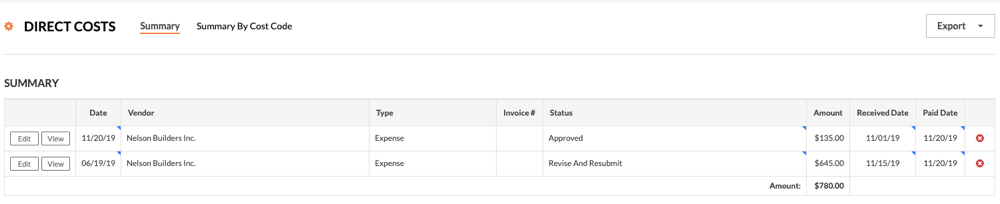
- 摘要(按成本编号)
此标签页按分部对项目的成本编号进行分组,然后以表格格式汇总直接成本明细项。明细项按项目直接成本的日期、员工、供应商、类型、发票编号、状态、描述、金额、接收日期和付款日期列出。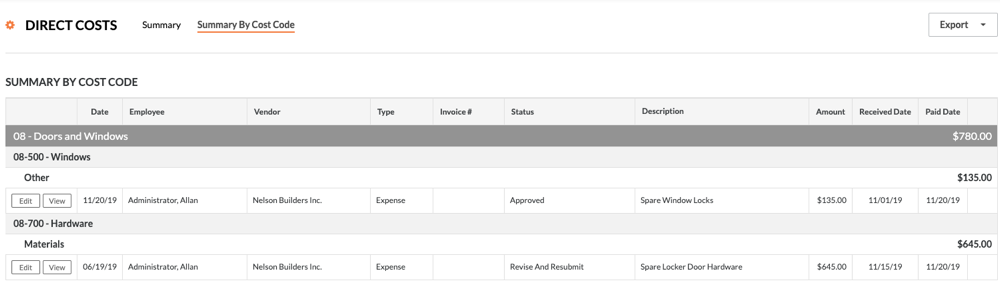
- 摘要